Tutorial de Regis, puedes encontrar el original aquí.

Un millón de gracias por permitirme traducir
tus maravillosos tutoriales, Regina.
Con tu resultado, puedes hacer firmas, websets, cartas de incredimail, etc.
Por favor, crédito a Tati Designs, gracias.
Materiales
PSPX2 (puedes utilizar cualquier versión).
Descarga el material del tutorial aquí:

Filtros:
Filters Unlimited (descarga aquí).
Toadies / *Sucking Toad Bevel* I (descarga aquí).
Flaming Pear / Flexify 2 (descarga aquí).
Deformation / Circulator (descarga aquí).
Carolaine and Sensibility / CS-HLines (descarga aquí).
AP (Lines) / Lines-SilverLinging (descarga aquí).
MuRa's Meister / Copies (descarga aquí).
Eye Candy5: Impact / Perspective Shadow (descarga aquí).
Preparación
Instala los Filtros en la carpeta de "Complementos" de tu PSP.
Abre los tubes y las máscaras, duplicar y cerrar el original.
En la carpeta "Brush" hay 2 archivos, ponlos en la carpeta "Pinceles" de tu PSP.
En la carpeta "Brush" hay 1 archivo, ponlo en la carpeta "Máscaras" de tu PSP.
En la carpeta "Preset" hay 2 archivos, haz doble en el que tiene extensión ".f1s" para que se instale
con el filtro Eye Candy 5: Impact. El otro lo usaremos con el filtro Flaming Pear.
Si usas otros colores, debes jugar con la opacidad y modo mezcla de las capas.
El tube del conejo es de Jadesigns. El misted tube es de Animabelle.
El wordart es de Kara. El resto de tubes son de Regina.
El tube del perro en el segundo ejemplo es de Maryline Cazenave, disponible en CDO.

Paso 1
Abre el archivo "ostern15-alpha-regis.psp". Duplica y cierra el original.
(Ésta será la base de nuestro trabajo, que contiene selecciones grabadas en el canal alfa).
Paso 2
En tu paleta de Materiales, pon de primer plano el color #f1ddc4 y de segundo plano el color #b44f55.
Haz en el primer plano un gradiente "Reflejos" de la siguiente manera:
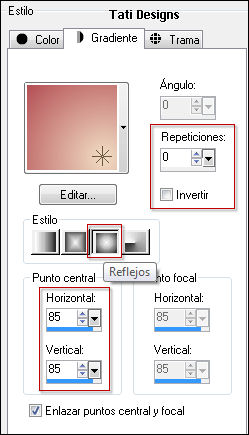

Paso 3
Rellena tu imagen transparente con el gradiente del primer plano.
Paso 4
Efectos / Complementos / Toadies / *Sucking Toad Bevel* I:
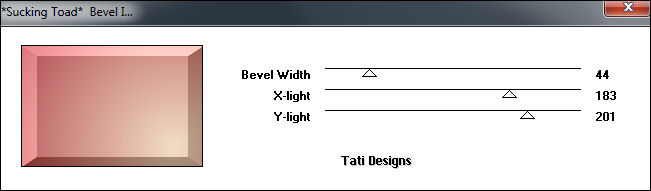
Nota: si no se te ha instalado este filtro, puedes importarlo con el filtro "Unlimited".
Paso 5
Efectos / Complementos / Flaming Pear / Flexify 2. Haz clic en el triángulo rojo para
elegir,
de la carpeta del material, el Preset "ostern15-regis.q2q":
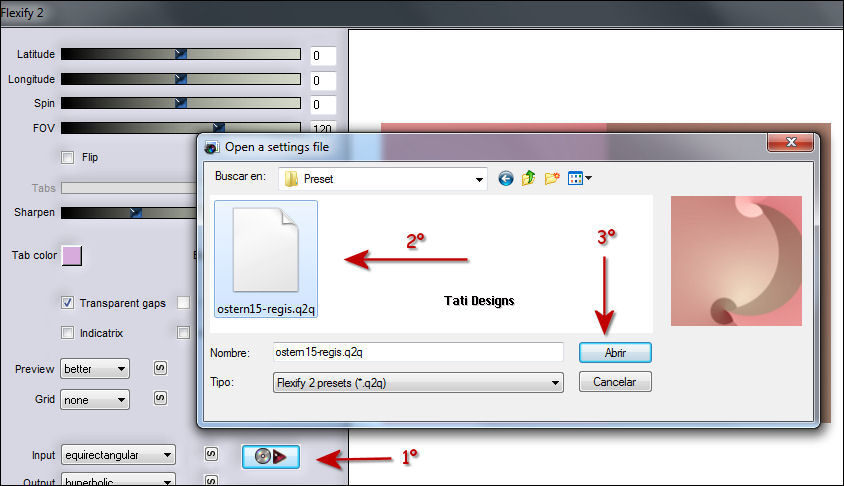
Si no te funciona, aquí está la configuración:
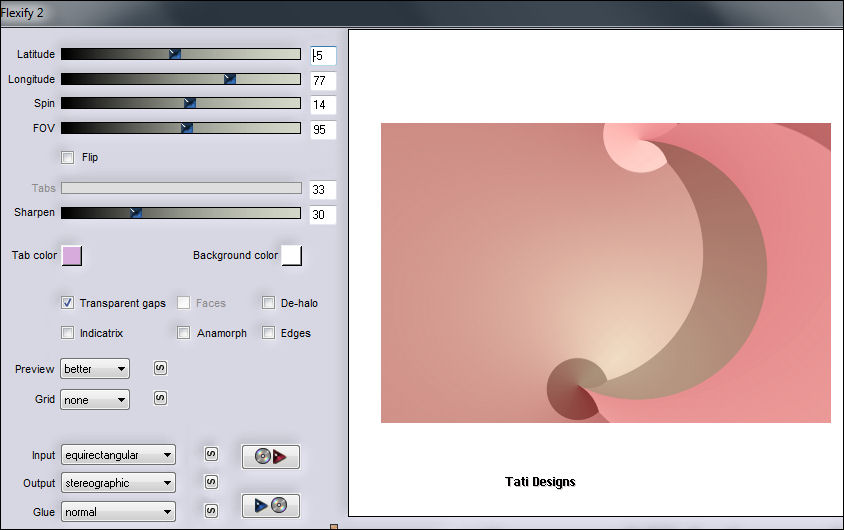
Paso 6
Capas / Duplicar.
Imagen / Espejo.
Cambia el Modo de la capa a "Multiplicar".
Capas / Fusionar / Fusionar visibles.
Paso 7
Selecciones/Cargar o guardar selección/Cargar selección de canal alfa.
Verás que está directamente disponible la selección "ostern15-regis", haz clic en "Cargar":
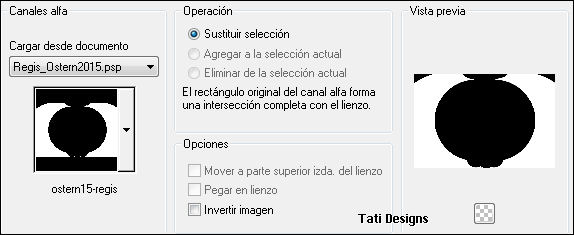
Paso 8
Abre una nueva capa de trama.
Paso 9
Cambia el gradiente a "Lineal" de la siguiente manera:
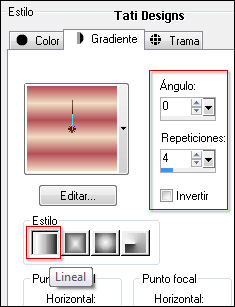
Paso 10
Rellena la selección con el gradiente.
Selecciones / Anular selección.
Paso 11
Efectos / Complementos / Deformation / Circulator:
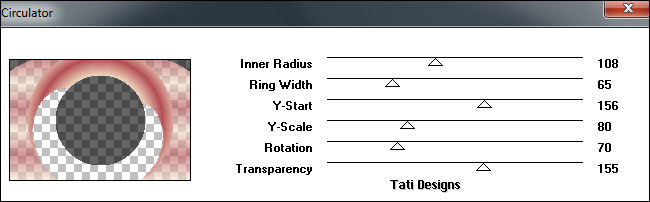
Nota: si no se te ha instalado este filtro, puedes importarlo con el filtro "Unlimited".
Paso 12
Cambia el Modo de la capa a "Luz débil".
Paso 13
Efectos / Efectos de la imagen / Mosaico integrado:
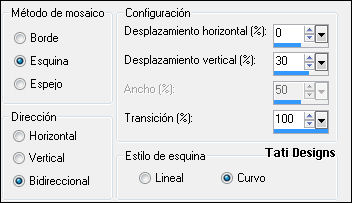
Paso 14
Efectos / Complementos / Carolaine and Sensibility / CS-HLines:
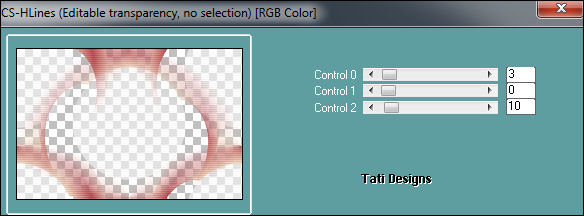
Paso 15
Efectos / Efectos de borde / Realzar.
Paso 16
Sitúate la capa inferior de la pila de capas "Fusionada".
Paso 17
Selecciones/Cargar o guardar selección/Cargar selección de canal alfa.
Despliega el menú y elige
"ostern15-1-regis", haz clic en "Cargar":
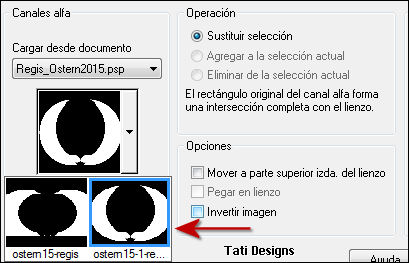
Paso 18
Selecciones / Convertir selección en capa.
Paso 19
Efectos / Complementos / AP (Lines) / Lines-SilverLinging:
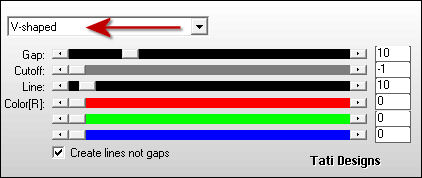
Paso 20
Mantén la selección.
Paso 21
Efectos / Complementos / Eye Candy5 / Impact / Perspertive Shadow y,
en "Settings",
selecciona "Drop Shadow, Blurry":
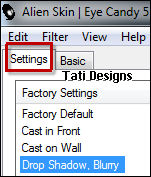
Paso 22
Cambia el Modo de la capa a "Luz débil".
Paso 23
Selecciones / Modificar / Seleccionar bordes de selección:

Paso 24
Abre una nueva capa de trama.
Paso 25
Baja la Opacidad del "Bote de pintura" a 50:

Rellena la selección con el color del primer plano.
Selecciones / Anular selección.
Paso 26
Capas / Fusionar / Fusionar hacia abajo.
Paso 27
Sitúate en la capa superior de la pila de capas "Trama 1".
Paso 28
Abre el tube "deko-ostern15-regis" y copia y pega como nueva capa.
Mueve hacia arriba, al borde superior.
Paso 29
Abre el tube "11_abstrait_animabelle". Verás que hay una selección activa.
Copia y pega en tu trabajo como nueva capa.
Paso 30
Activa la Herramienta de "Deformación de trama" y mueve los nodos de la siguiente manera:
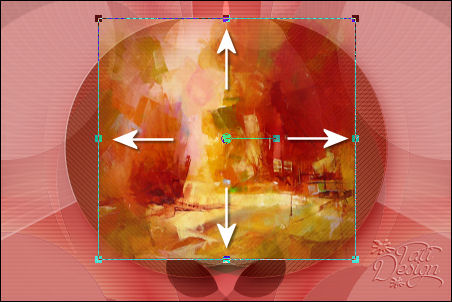
Paso 31
Capas / Cargar o guardar máscara / Cargar máscara de disco y eliges "20-20":
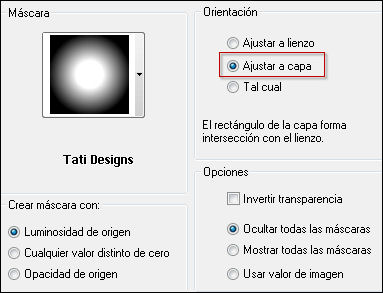
Capas / Fusionar / Fusionar grupo.
Paso 32
Capas / Organizar / Bajar (3 veces):
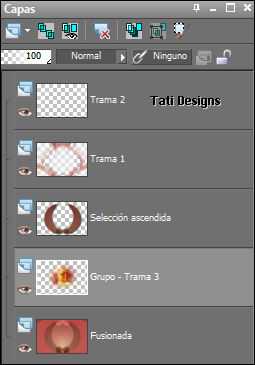
Paso 33
Sitúate en la capa superior de la pila de capas "Trama 2".
Paso 34
Abre el tube "#028-beautiful-photography-ashraful-arefin" y copia y pega como nueva capa.
Mueve hacia abajo:

Paso 35
Efectos / Complementos / Eye Candy5: Impact / Perspective Shadow y,
en "Settings",
selecciona el preset "regis-ostern15-shadow":
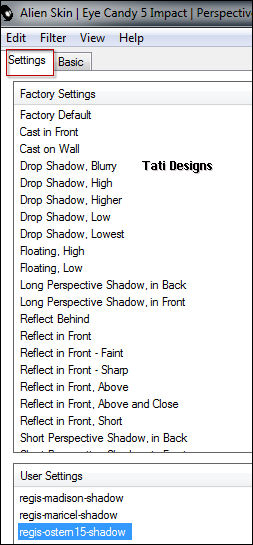
Paso 36
Abre el Wordart "KaraT5978" y copia y pega como nueva capa el texto seleccionado.
Paso 37
Redimensiona al 50% (cuida que no esté activada la opción "Cambiar tamaño de todas las capas").
Mueve hacia arriba:

Paso 38
Imagen / Imagen en negativo.
Paso 39
Efectos / Efectos 3D / Sombra: 1 / 1 / 100 / 5 / Color del segundo plano: #b44f55.
Paso 40
Abre una nueva capa de trama.
Paso 41
Activa la Herramienta "Pincel" y buscar el suministrado "ks-Johanna-flower" y pon el tamaño a 150.
Aplica el pincel con el color claro del primer plano en la esquina inferior izquierda.
Nota: si no se te ha instalado el pincel, en la carpeta de material tienes el tube.
Paso 42
Efectos / Efectos 3D / Sombra: 1 / 1 / 100 / 5 / Color del segundo plano: #b44f55.
Paso 43
Efectos / Complementos / MuRa's Meister / Copies:
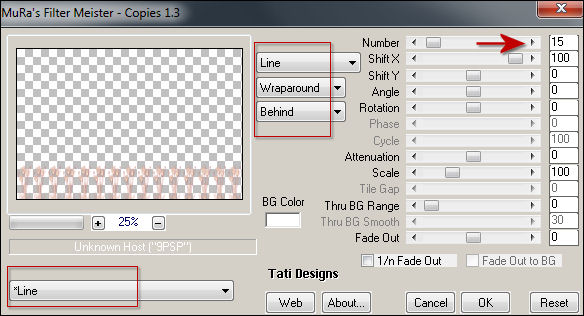
Paso 44
Capas / Fusionar todo (aplanar).
Paso 45
Imagen/Agregar bordes/1 píxel/Simétrico con el color del segundo plano #b44f55.
Imagen/Agregar bordes/50 píxeles/Simétrico con el color blanco #ffffff.
Imagen/Agregar bordes/1 píxel/Simétrico con el color del segundo plano #b44f55.
Paso 36
Redimensiona tu trabajo a 900 píxeles de ancho (cuida que SÍ esté activada la opción "Cambiar tamaño de todas las capas").
Abre el tube "text-ostern15" y copia y pega como nueva capa.
Mueve a la esquina inferior derecha.
Paso 37
No olvides tu firma.
Añade el crédito del tubo con la font "Pixelette" o "Munica Regular"
y exporta como archivo .jpg optimizado.
¡Se acabó!
Espero que te haya gustado y que hayas disfrutado con él.

.:. Mi versión del tutorial .:.


.:. Si quieres enviarme tu trabajo con el resultado de esta traducción, ponte en contacto conmigo .:.
